Задания для самостоятельной работы
1. Проверьте содержимое ключа HKEY_LOCAL_MACHINE\Software\
Microsoft\WindowsNT\CurrentVersion\Winlogon\System(REG_SZ).
2. Зафиксируйте этапы работы, используя команду PrintScreen клавиатуры.
3. Составьте отчет о результатах проверки.
Контрольные вопросы
1. Что такое реестр?
2. Поясните особенности «троянских программ».
3. Почему профилактика «троянских программ» связана с системным реестром?
4. Какие разделы и ключи являются потенциальными местами записей «троянских программ»?
Практическая работа №4
Настройка параметров аутентификации Windows 2000 (ХР)
Краткие теоретические сведения
В соответствии с сертификационными требованиями к системам безопасности операционных систем при подключении пользователей должен реализовываться механизм аутентификации и/или идентификации.
Идентификация и аутентификация применяются для ограничения доступа случайных и незаконных субъектов (пользователи, процессы) информационных систем к ее объектам (аппаратные, программные и информационные ресурсы).
Идентификация - присвоение субъектам и объектам доступа личного идентификатора и сравнение его с заданным.
Аутентификация (установление подлинности) - проверка принадлежности субъекту доступа предъявленного им идентификатора и подтверждение его подлинности. Другими словами, аутентификация заключается в проверке: является ли подключающийся субъект тем, за кого он себя выдает.
|
|
|
Настройка параметров аутентификации рассматриваемых операционных систем выполняется в рамках локальной политики безопасности.
Оснастка «Локальная политика безопасности» используется для изменения политики учетных записей и локальной политики на локальном компьютере. При помощи оснастки «Локальная политика безопасности» можно определить:
· кто имеет доступ к компьютеру;
· какие ресурсы могут использовать пользователи на Вашем компьютере;
· включение и отключение записи действий пользователя или группы в журнале событий.
Задание: настроить параметры локальной политики безопасности операционной системы Windows 2000 (ХР).
Алгоритм выполнения работы
Для просмотра и изменения параметров аутентификации пользователей выполните следующие действия:
1. Выберите кнопку Пуск панели задач.
2. Откройте меню Настроить - Панель управления.
3. В открывшемся окне выберите ярлык Администрирование - Локальная политика безопасности (рис. 1).

Рис. 1
4. Выберите пункт Политика учетных записей (этот пункт включает два подпункта: Политика паролей и Политика блокировки учетной записи).
5. Откройте подпункт Политика паролей. В правом окне появится список настраиваемых параметров (рис. 2).
|
|
|

Рис. 2
6. В показанном примере политика паролей соответствует исходному состоянию системы безопасности после установки операционной системы, при этом ни один из параметров не настроен. Значения параметров приведены в таблице 1.
7. Ознакомьтесь со свойствами всех параметров.
8. Для изменения требуемого параметра выделите его и вызовите его свойства из контекстного меню после нажатия правой кнопки мыши (или дважды щелкните на изменяемом параметре).
9. В результате этого действия появится одно из окон, показанных на рисунке 3.
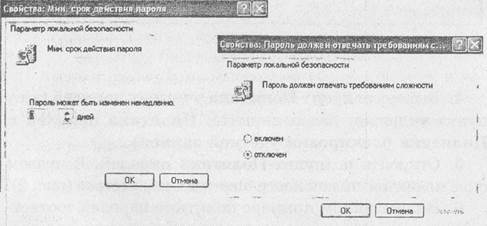
Рис. 3
Таблица 1
Значения параметров Политики паролей
| Параметр | Значение | ||||
| Требовать неповторяемости паролей | Определяет число новых паролей, которые должны быть сопоставлены учетной записи пользователя, прежде чем можно будет снова использовать старый пароль. Это значение должно принадлежать диапазону от 0 до 24 | ||||
| Максимальный срок действия пароля | Определяет период времени (в днях), в течение которого можно использовать пароль, прежде чем система потребует от пользователя заменить его. Можно задать значение в диапазоне от 1 до 999 дней или снять всякие ограничения срока действия, установив число дней равным 0. | ||||
| Минимальный срок действия пароля | Определяет период времени (в днях), в течение которого необходимо использовать пароль, прежде чем пользователь сможет заменить его. Можно задать значение в диапазоне от 1 до 999 дней или разрешить немедленное изменение, установив число дней равным 0. | ||||
| Минимальная длина пароля | Определяет наименьшее число символов, которые может содержать пароль учетной записи пользователя. Можно задать значение в диапазоне от 1 до 14 символов или отменить использование пароля, установив число символов равным 0. | ||||
| Пароль должен отвечать требованиям сложности | Определяет, должны ли пароли отвечать требованиям сложности. Если эта политика включена, пароли должны удовлетворять следующим минимальным требованиям. · Пароль не может содержать имя учетной записи пользователя или какую-либо его часть. · Пароль должен состоять не менее чем из шести символов. · В пароле должны присутствовать символы трех категорий из числа следующих четырех: 1. прописные буквы английского алфавита от А до Z; 2. строчные буквы английского алфавита от а до z; 3. десятичные цифры (от 0 до 9); 4. символы, не принадлежащие алфавитно-цифровому набору (например, !,$,#, %). Проверка соблюдения этих требований выполняется при изменении или создании паролей. | ||||
| Хранить пароли всех пользователей в домене, используя обратимое шифрование | Определяет, следует ли в системах Windows 2000 Server, Windows 2000 ProfessionalиWindows XP хранить пароли, используя обратимое шифрование. Эта политика обеспечивает поддержку приложений, использующих протоколы, которым для проверки подлинности нужно знать пароль пользователя. Хранить пароли, зашифрованные обратимыми методами, - это все равно, что хранить их открытым текстом. Поэтому данную политику следует использовать лишь в исключительных случаях, если потребности приложения оказываются важнее, чем защита пароля.
| ||||
10. Измените значение параметра и нажмите Ок.
11. Например (обязательно выполнить и сохранить), выберите параметр Требовать неповторяемости паролей и измените его значение на 1.
12. Для настройки Политики блокировки учетной записи выберите этот подпункт и откройте его.
13. Значения параметров данного подпункта Политики учетных записей приведены в таблице 2.
14. Ознакомьтесь со свойствами всех параметров.
15. Для изменения параметров воспользуйтесь алгоритмом, описанным в пунктах 8—10.
Дата добавления: 2018-11-24; просмотров: 305; Мы поможем в написании вашей работы! |

Мы поможем в написании ваших работ!
